通过数据验证创建下拉列表可规范Excel数据输入,提升效率。首先选中单元格区域,点击“数据”选项卡中的“数据验证”,设置允许条件为“序列”,在来源框输入用英文逗号分隔的选项(如:苹果,香蕉,橙子),确定后即生成下拉菜单。当选项较多时,可将预设值输入到工作表某区域(如F1:F2),在数据验证的来源中引用该区域(如=$F$1:$F$2),实现下拉选项的集中管理。对于动态更新需求,可通过名称管理器定义动态名称,例如输入公式=OFFSET($G$1,0,0,COUNTA($G:$G),1)创建自动扩展的命名区域ProductList,在数据验证来源中引用=ProductList,从而实现新增选项自动同步至下拉列表的功能。
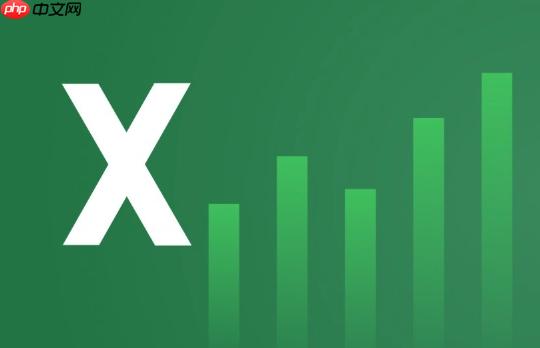
如果您希望在Excel表格中实现数据输入的规范化和便捷性,可以通过添加下拉菜单来限制用户只能选择预设的选项。这种方式不仅能减少输入错误,还能提升数据录入效率。
本文运行环境:Surface Pro 9,Windows 11
一、使用数据验证创建下拉列表
通过Excel的数据验证功能,可以快速为指定单元格区域设置下拉选项,确保输入内容符合预定义范围。
1、选中需要添加下拉菜单的单元格或单元格区域。
2、点击顶部菜单栏的“数据”选项卡,然后点击“数据验证”按钮。
3、在弹出的对话框中,将“允许”条件设置为序列。
4、在“来源”输入框中输入您希望出现在下拉菜单中的选项,各选项之间用英文逗号隔开,例如:苹果,香蕉,橙子。
5、确认无误后点击“确定”,所选单元格即成功添加下拉箭头。
二、引用单元格区域作为下拉选项来源
当选项较多或需要动态更新时,可将选项预先输入到工作表的某个区域,并引用该区域作为下拉列表的数据源。
1、在工作表的空白区域(如F列)依次输入下拉菜单的所有选项,例如F1输入“男”,F2输入“女”。
2、选中目标单元格,打开“数据验证”对话框。
3、在“允许”下拉框中选择序列。
4、在“来源”框中点击选择引用区域,例如输入=$F$1:$F$2,或直接用鼠标框选对应单元格区域。
5、点击“确定”完成设置,此时下拉菜单将显示引用区域的内容。
三、创建动态下拉列表(基于名称管理器)
利用名称管理器定义动态命名区域,可使下拉列表自动适应新增或删除的选项,适用于频繁变动的数据源。
1、先将所有下拉选项输入到某一列中,例如G列从G1开始输入各类产品名称。
2、转到“公式”选项卡,点击“名称管理器”,再点击“新建”。
3、在“名称”中输入一个便于记忆的名字,如ProductList。
4、在“引用位置”中输入公式:=OFFSET($G$1,0,0,COUNTA($G:$G),1),该公式会自动识别G列中非空单元格的数量并生成对应范围。
5、点击“确定”保存命名,返回数据验证设置界面。
6、在“允许”中选择序列,在“来源”中输入=ProductList,点击“确定”完成动态下拉列表设置。






























